原图:

photoshop教程效果图:

操作步骤:
1.打开图像.

2.使用圆形选框工具选取左眼.
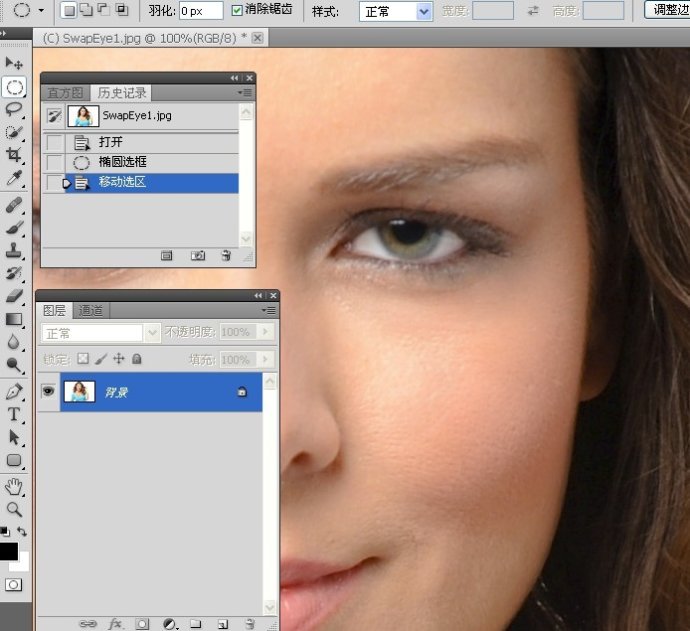

3.拷贝到新图层.

4.使用移动工具把它移到右眼位置.
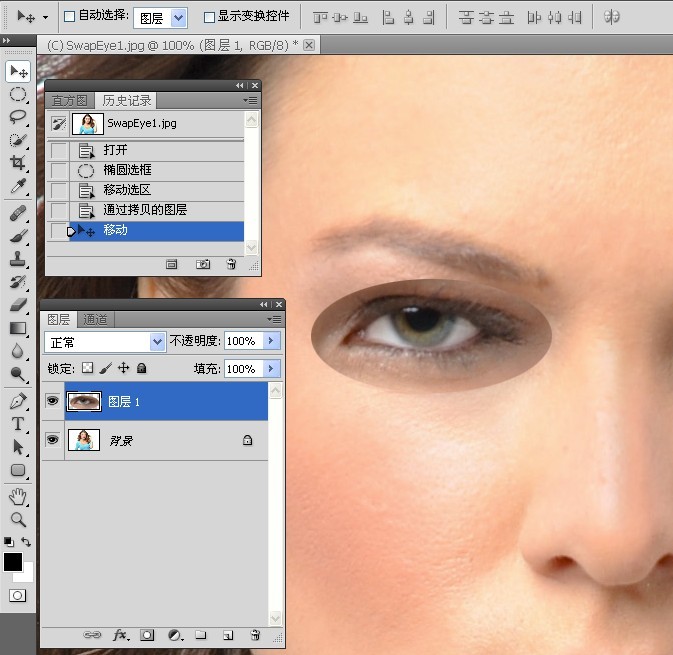
5.执行自由变换命令.水平翻转.
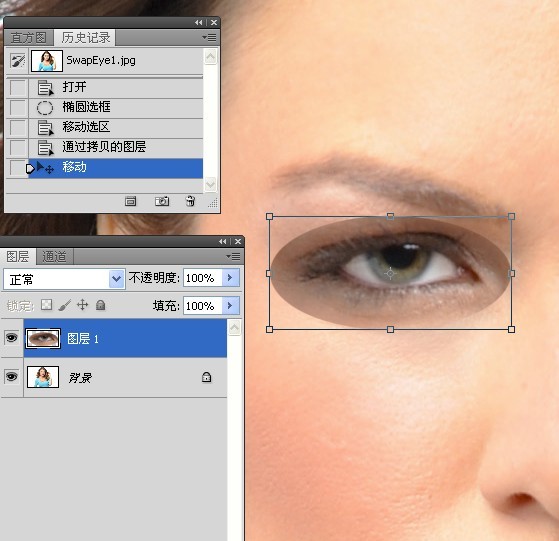 _ueditor_page_break_tag_
_ueditor_page_break_tag_
6.先降低图层不透明度.然后以虹膜为准移动对齐.
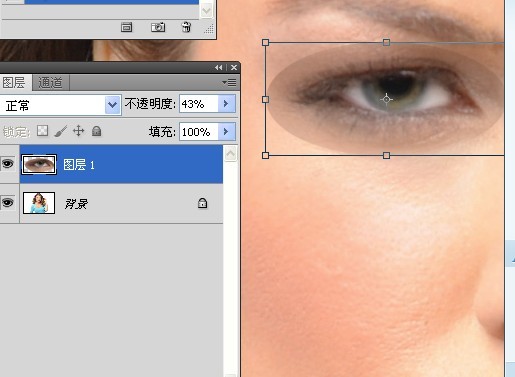
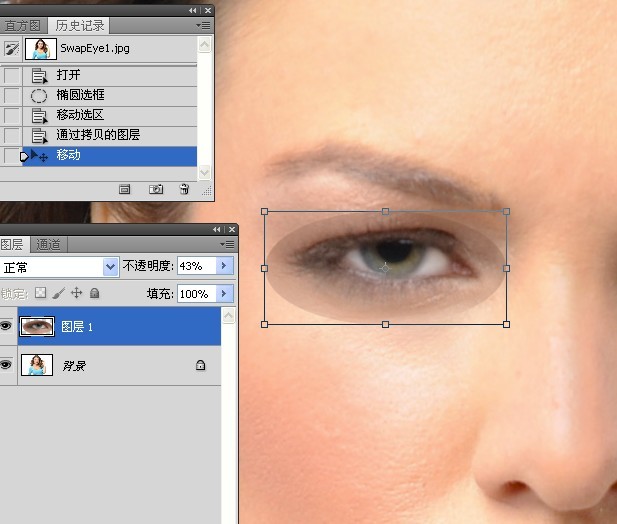
7.对齐后,把图层不透明度恢复到100%.
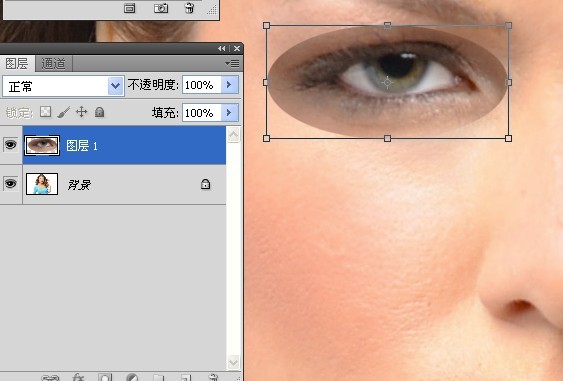

8.为图层添加蒙版.使用大点的黑色画笔在眼眶周围涂抹.

9.盖印图层.
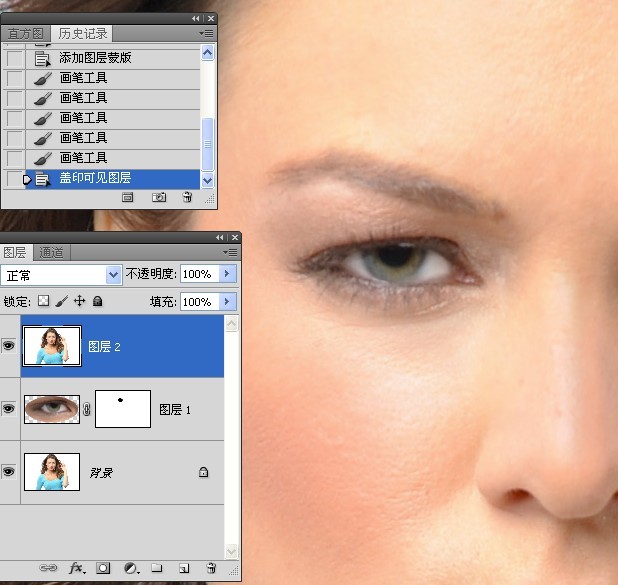 _ueditor_page_break_tag_
_ueditor_page_break_tag_
10.使用圆形选框工具选取眼神光.
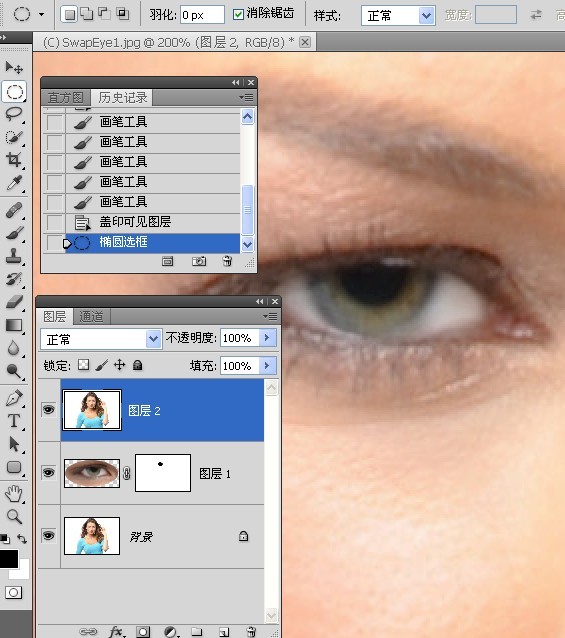
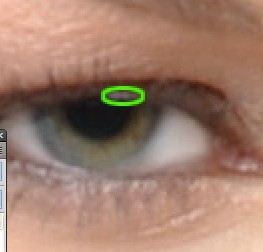
11.把它拷贝到新图层.
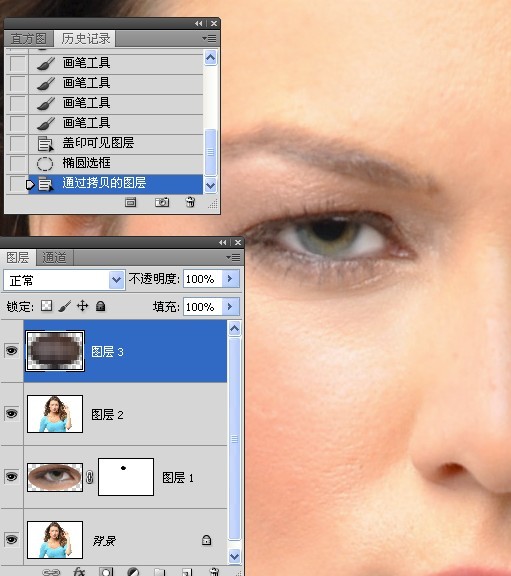
12.执行自由变换命令,并把它移动到左边.
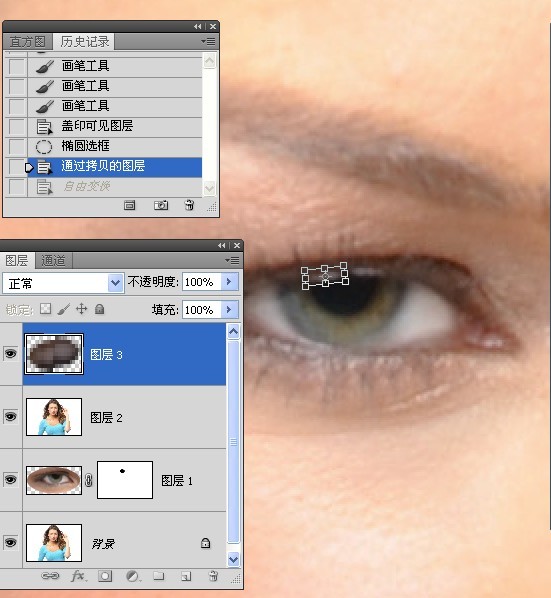
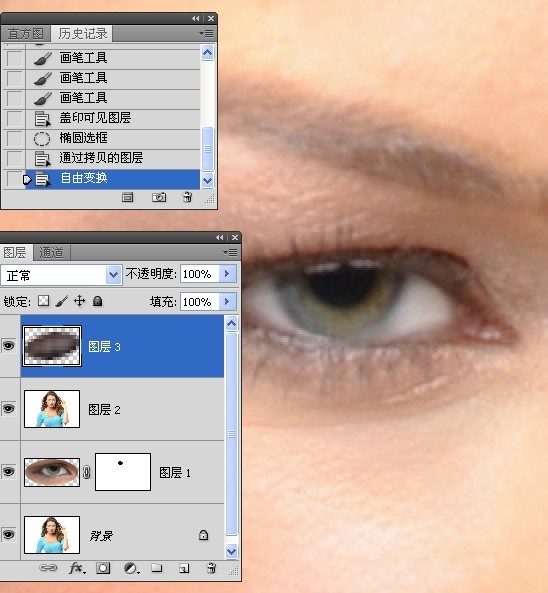
13.选中图层2,使用仿制图章工具清除右边的眼神光.
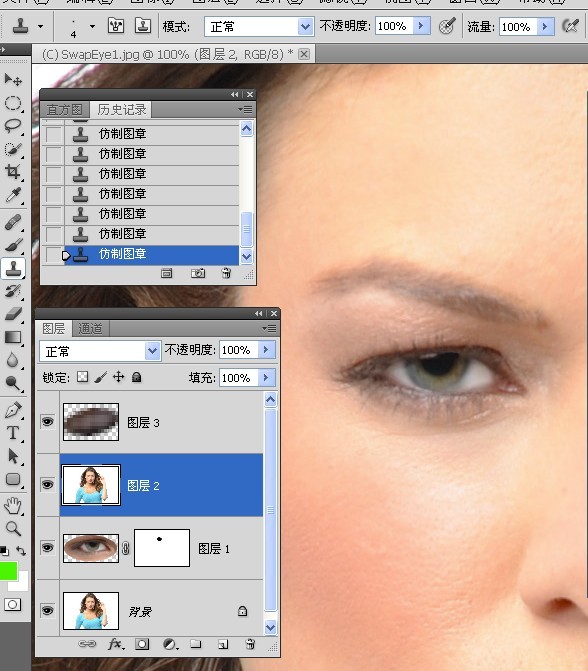
最终效果图:







